Вирізати пухнастий об'єкт або волосся в Фотошопі - одна з найскладніших завдань. Звичайні інструменти виділення добре справляються з геометричними об'єктами з простим фоном, але на складних фотографій вони не приносять користі. У цьому уроці Ви дізнаєтеся, як можна перенести собаку з однієї фотографії на іншу, використовуючи канали в Фотошопі.
Ось фотографія, з якої ми будемо працювати:

Сюди ми перенесемо собаку:

Відкрийте фотографію в Фотошопі і перейдіть в палітру каналів (Вікно> Канали) (Window> Channels):

Для початку потрібно перевірити як виглядає кожен канал, і вибрати той, що з найвищою контрастністю.



Проблема в тому, що жоден із каналів не має достатньої контрастності для створення маски. Ми могли б спробувати попрацювати з червоним каналом, але у нас є й інший варіант. Давайте переведемо зображення в режим CMYK. Перейдіть в меню Зображення> Створити дублікат (Image> Duplicate). Потім перейдіть в меню Зображення> Режим> CMYK (Image> Mode> CMYK).
Тепер подивимося як виглядають канали режиму CMYK.


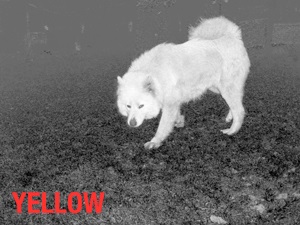

Як бачите на чорний канал відображає найсвітліший передній план, а жовтий - найтемніший задній план. Ми сумісний обидва канали, щоб створити новий канал «Alpha», на якому буде найвища контрастність між собакою і оточенням.
Перейдіть в меню Зображення> Обчислення (Image> Calculations). У першій секції виберіть жовтий канал, а в другій - чорний. Встановіть режим накладення на Множення (Multiply) і встановіть вихід на новий канал.
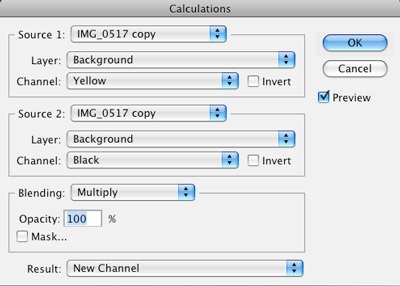
Виберіть інструмент Освітлювач (Dodge Tool) і встановіть для нього діапазон Світу (Highlights), а Експозицію (Exposure) понизьте до 50%. М'якою кистю обрисуйте краю собаки, щоб зробити їх ще світліше.
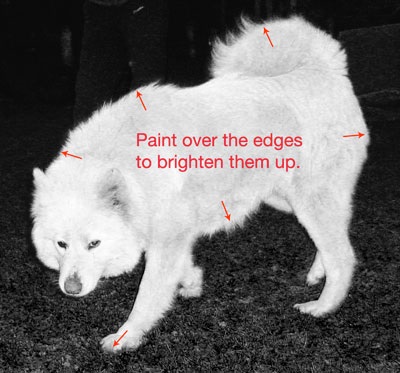
Виберіть інструмент Випалювання (Burn Tool) в діапазоні Середні тони (Midtones) і збільште Експозицію до 65%. М'якою кистю обрисуйте ділянки близько країв собаки.

Відкрийте корекцію Рівні (Levels) і підсильте контрастність між собакою і фоном.
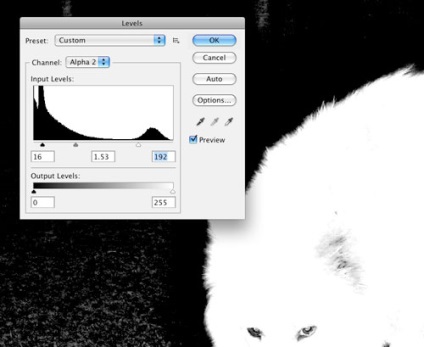
Під час налаштування рівнів залиште сірий колір на краях. Саме він забезпечить плавний перехід між собакою і новим фоном.
Виберіть інструмент Кисть (Brush Tool) і білим кольором зафарбуйте залишилися ділянки собаки. Потім виберіть чорний колір і зафарбуйте фон.

Виділіть Alpha канал з силуетом собаки (Ctrl + Click) і перейдіть в меню Виділення> Зберегти виділення (Selection> Save Selection). Назвіть новий канал «dog».
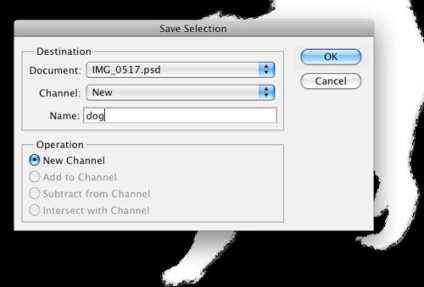
Поверніться до початкового режиму RGB. Вставте фотографію з морем під шар з собакою.
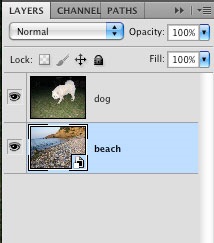
Виберіть шар з собакою і перейдіть в меню Виділення> Завантажити виділення (Selection> Load Selection). Виберіть канал «dog».
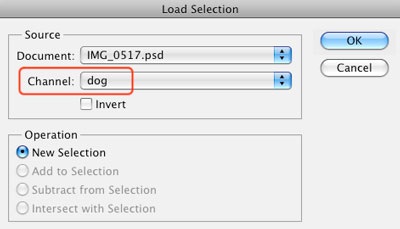
Додайте маску до шару собаки.
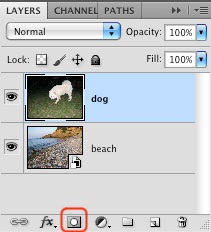
Отримайте такий результат:

Маска вийшла непогана, але краю силуету собаки все ще потрібно поправити. Переконайтеся, що маска активна, і перейдіть в меню Вікно> Маски (Window> Masks). Натисніть на кнопку Уточнити маску (Refine Mask).
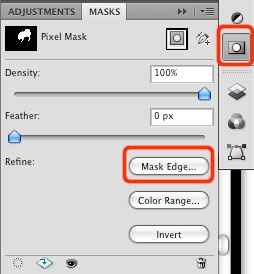
Натисніть на кистьовому інструменті і обрисуйте зовнішні краї собаки. Потім поекспериментуйте зі значеннями діалогового вікна, щоб поліпшити результат.
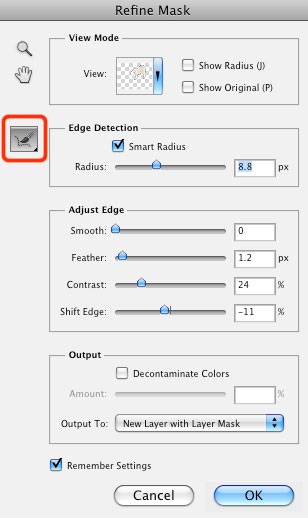
Натисніть на мініатюрі шару собаки, виберіть інструмент Шубка (Smudge Tool) і встановіть режим на Знизити насиченість (Desaturate), а Натиск (Flow) - 50%. М'якою кистю обрисуйте краю собаки, щоб позбутися від синього відтінку.
Активуйте інструмент Вільне трансформування (Free Transorm) і змініть розмір собаки. Використовуйте інструменти освітлення і затемнення, щоб поправити краю. Також можете скористатися функцією Уточнити маску (Refine Mask) ще раз: встановіть растушевку на 1, інші параметри на 0.
Кінцевий результат:

